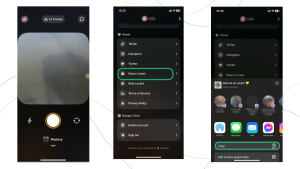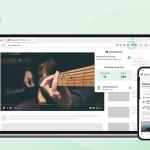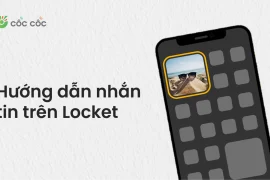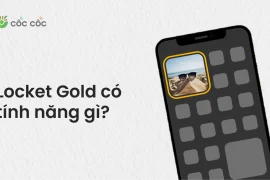Từ một chiếc app nhỏ do Matthew (nhà sáng lập Locket) dành tặng cho bạn gái nhân dịp sinh nhật, ứng dụng này đã trở nên phổ biến và được giới trẻ yêu thích. Cùng Cốc Cốc khám phá ngay Locket là gì và những tính năng nổi bật của ứng dụng này nhé!
Nội dung chính
Cách tải và đăng nhập Locket
- Bước 1: Tải và cài đặt Locket Widget trên App Store hoặc CH Play.
- Bước 2: Sau khi cài đặt thành công, ứng dụng sẽ xuất hiện trên màn hình chính của bạn. Hãy mở ứng dụng và chọn Thiết lập Locket của tôi (Set up my Locket) > Chọn đuôi +84 và nhập số điện thoại của bạn.
- Bước 3: Nhập mã xác minh vừa được gửi đến điện thoại của bạn > ấn Tiếp tục (Continue).
- Bước 4: Thêm bạn bè bằng cách nhấn nút Thêm (Add) và bắt đầu gửi tin nhắn.
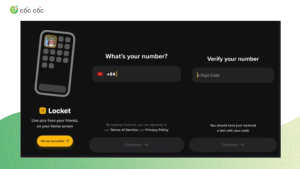
Cách sử dụng Locket
Cách add Locket
Qua số điện thoại: Bạn có thể gửi lời mời kết bạn trên Locket đến một người nếu bạn biết số điện thoại của họ:
- Bước 1: Mở Locket và nhấn chọn vào biểu tượng bạn bè ở giữa màn hình.
- Bước 2: Nhấn chọn dòng chữ Add a new friend để thêm bạn bè từ danh sách liên hệ của mình.
Qua tìm kiếm: Bạn có thể nhấn chọn Add someone new để tìm kiếm và thêm bạn bè khác ngoài danh bạ của mình.
Qua link: Bạn cũng có thể add Locket với bạn bè của mình bằng cách gửi link Locket của mình.Tại màn hình chính của ứng dụng, chọn biểu tượng hình đại diện > Nhấn Chia sẻ Locket
- Cách 1: Chọn Sao chép. Link Locket của bạn sẽ được tự động lưu vào bộ nhớ, bạn có thể lựa chọn gửi link Locket đến hội cạ cứng của mình qua bất kỳ nền tảng nào.
- Cách 2: Chọn nền tảng bạn muốn gửi link Locket của mình > chọn người bạn muốn kết bạn > nhấn Gửi.
Locket được tạo ra với mục đích kết nối những người bạn thật sự thân thiết, vậy nên nhà sáng lập đã cố tình giới hạn số lượng bạn bè tối đa trên Locket thành 20 người. Tuy nhiên, bạn vẫn có thể mở rộng vòng bạn bè trên Locket với hướng dẫn của Cốc Cốc.
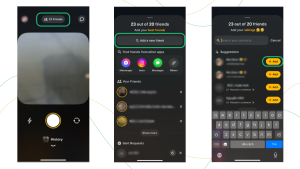
Cách thêm widget
Đối với người dùng iOS:
- Bước 1: Nhấn giữ màn hình chính > ấn vào biểu tượng Dấu cộng (+) ở góc trái bên trên màn hình > tìm kiếm và chọn ứng dụng Locket Widget.
- Bước 2: Trong cửa sổ hiện lên, bạn có thể lựa chọn giao diện Widget mong muốn (hiển thị ảnh tất cả bạn bè, chỉ hiển thị ảnh bạn thân/crush, widget cỡ lớn) > lựa chọn Thêm tiện ích > chọn Xong.
Đối với người dùng Android: Nhấn và giữ biểu tượng ứng dụng > Chọn Thêm tiện ích > kéo thả lên màn hình chính và tùy chỉnh kích thước widget theo sở thích.
Cách tương tác và nhắn tin trên Locket
- Thả cảm xúc: Khi truy cập vào giao diện Locket, bạn có thể tương tác với ảnh của bạn bè mình bằng những emoji mặc định hoặc lựa chọn các emoji bất kỳ.
- Nhắn tin: Bạn có thể phản hồi ảnh của bạn bè mình bằng cách nhấn vào thanh Send messages… và nhập tin nhắn của mình. Tuy nhiên tính năng này hiện tại chỉ người dùng iOS mới sử dụng được.
- Locket rewind: Vào ngày đầu tiên của tháng mới, Locket sẽ hiển thị một video ngắn tổng hợp lại những khoảnh khắc của bạn và bạn bè mình trong một tháng vừa rồi, bạn có thể tải về và chỉnh sửa thêm hoặc chia sẻ trực tiếp lên các trang mạng xã hội của mình.
Cách xóa ảnh trên Locket
Nếu đăng nhầm ảnh hoặc vô tình đăng cùng một ảnh nhiều lần, bạn có thể xóa những tấm ảnh không ưng ý ấy một cách dễ dàng:
Chọn ảnh mà bạn muốn xóa > chọn biểu tượng Chia sẻ > chọn Xóa
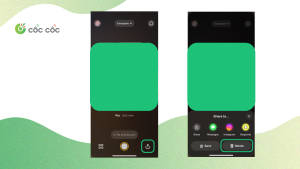
Hy vọng bài viết trên đây đã giúp bạn nắm rõ cách sử dụng Locket trên cả hai nền tảng iOS và Android. Đừng quên theo dõi chuyên mục Tips công nghệ trên Blog Cốc Cốc để không bỏ lỡ những hướng dẫn hữu ích nhé!